Comment configurer le contrôle parental de Mac OS X Snow Leopard
Configuration des contrôles parentaux de Mac OS X Snow Leopard vous permet de restreindre certains contenus que vous jugez inappropriés pour les enfants, mais les contrôles ne vous arrêtez pas là. Vous pouvez définir des limites de temps et même avoir Mac créer des journaux qui montrent où différents utilisateurs du système ont été. Toutes ces options de contrôle parental sont conçus pour rendre la vie en ligne de vos enfants plus sûr.
Pour afficher les commandes pour un compte standard:
Ouvrez la fenêtre Préférences Système et cliquez sur l'icône Comptes.
Cliquez sur le compte que vous souhaitez surveiller et / ou de contrôle dans la liste.
Cliquez sur le bouton Ouvrir de contrôle parental.
Cliquez sur le bouton Activer le contrôle parental et cliquez sur l'icône de cadenas dans le coin inférieur gauche pour confirmer votre accès (si nécessaire).
Snow Leopard comprend cinq catégories différentes de contrôles:
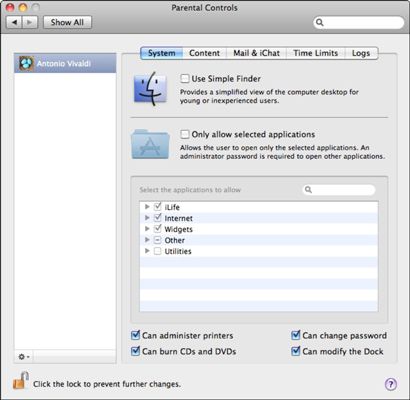
Système: Ces paramètres affectent ce que l'utilisateur peut faire dans Snow Leopard ainsi que ce que le Finder lui-même ressemble à cet utilisateur.
Contenu: Ces paramètres contrôlent les applications Dictionnaire et Safari. Si vous préférez que les termes profanes être cachés dans le Dictionnaire pour cet utilisateur, cliquez sur Masquer Profanity case à cocher Dictionnaire pour l'activer. Snow Leopard propose également trois niveaux de contrôle pour les sites Web:
Autoriser l'accès sans restriction: Sélectionnez ce bouton radio pour permettre un accès sans entrave pour cet utilisateur.
Essayez de limiter l'accès: Vous pouvez autoriser Safari pour bloquer automatiquement les sites Web qu'il juge adultes. Pour spécifier des sites particuliers pour autoriser ou refuser, cliquez sur le bouton Personnaliser.
Restreindre l'accès aux sites Web suivants: Pour ajouter un site Web, cliquez sur le bouton Ajouter (qui porte un signe plus). Snow Leopard vous invite pour un titre et l'adresse du site Web.
Courrier iChat: Spécifiez Apple Mail et la messagerie iChat répond que cet utilisateur peut communiquer avec.
Pour recevoir une notification si l'utilisateur tente d'envoyer un e-mail à quelqu'un pas dans la liste, cliquez sur Envoyer les demandes de permission de cocher la case et tapez votre adresse e-mail dans la zone de texte.
Délais: Vous pouvez limiter par l'usage par semaine et week-end jour, et a fixé un couvre-feu de l'ordinateur de l'heure du coucher pour les deux jours de la semaine et les jours de week-end.
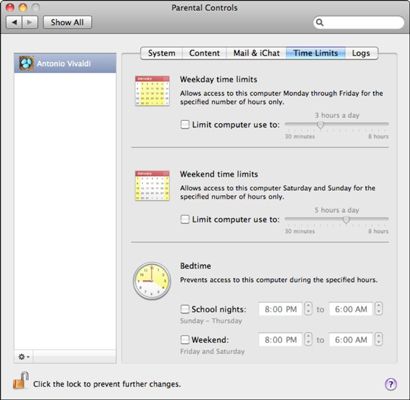
Logs: Snow Leopard conserve les journaux qui pistent où un utilisateur va sur Internet, les applications qu'ils lancent, et le contenu des conversations iChat. De ce volet central, vous pouvez surveiller tous les journaux pour un compte particulier.
Notez que ces journaux sont activés ou désactivés à partir d'autres endroits dans Snow Leopard. Par exemple, le journal indiquant les sites Web visités et bloqués est activée à partir du contenu, tandis que les applications journal est activées lorsque le volet du système. journalisation iChat est activée à partir de la boîte de dialogue des Préférences de l'application iChat.
Vous pouvez toujours savoir si un compte a été attribué Contrôle parental parce que les changements de compte Description Standard géré dans la liste des comptes.






